Apple iOS 17の「画像検索」機能を使う手順
iOS 17 では、Apple は「ビジュアル ルックアップ」機能をさらに強化し、ユーザーが日常生活のシーンで写真内のオブジェクトをより簡単に識別できるようにしました。
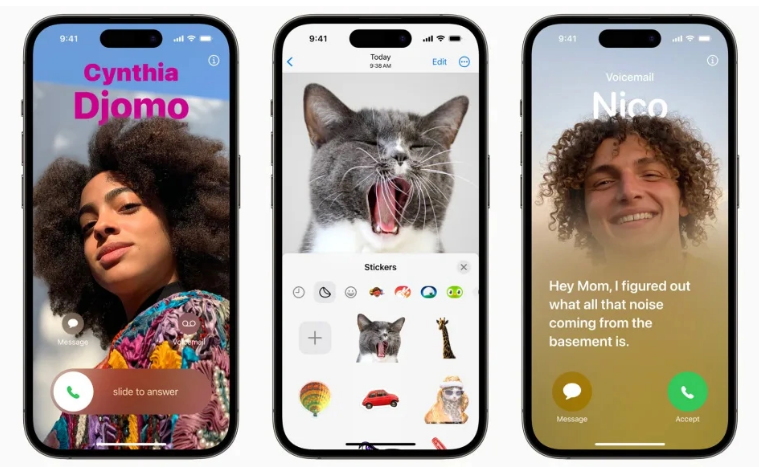
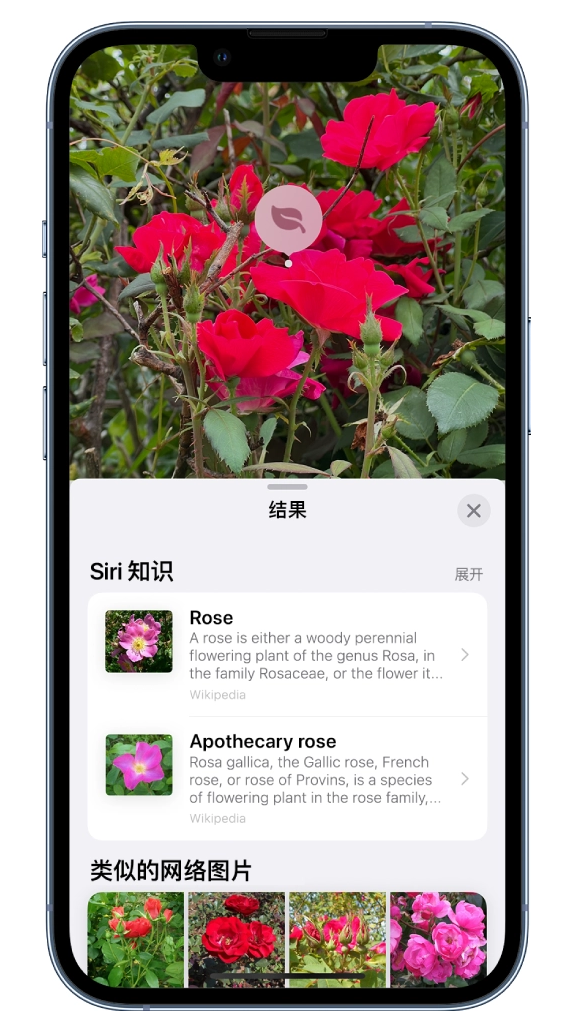
#Apple の「View Image Query」機能を使用した操作方法は以下のとおりです。 iOS 17:
- 写真から類似の料理のレシピを検索します。
- 写真からアイテムを検索: を選択します。写真から 被写体をキャプチャした後、注釈メニューから直接被写体に関する情報を検索できます。
- ビデオの「画像クエリの表示」: 任意のフレームでビデオを一時停止し、「情報」をタップしますアイコンを使用して関連コンテンツを検索します。
さらに、iOS 17 の「View Image Query」機能では、車両のダッシュボード上の画像を識別することもできます。 さまざまなエラー「写真を見る」では、同じ写真内の複数のシンボルやアイコンを識別することもでき、これは私たちの経験に非常に価値があります。
以上がApple iOS 17の「画像検索」機能を使う手順の詳細内容です。詳細については、PHP 中国語 Web サイトの他の関連記事を参照してください。

ホットAIツール

Undresser.AI Undress
リアルなヌード写真を作成する AI 搭載アプリ

AI Clothes Remover
写真から衣服を削除するオンライン AI ツール。

Undress AI Tool
脱衣画像を無料で

Clothoff.io
AI衣類リムーバー

AI Hentai Generator
AIヘンタイを無料で生成します。

人気の記事

ホットツール

メモ帳++7.3.1
使いやすく無料のコードエディター

SublimeText3 中国語版
中国語版、とても使いやすい

ゼンドスタジオ 13.0.1
強力な PHP 統合開発環境

ドリームウィーバー CS6
ビジュアル Web 開発ツール

SublimeText3 Mac版
神レベルのコード編集ソフト(SublimeText3)

ホットトピック
 7477
7477
 15
15
 1377
1377
 52
52
 77
77
 11
11
 19
19
 32
32
 Xiaomi Mi 14でアイコンのサイズを設定するにはどうすればよいですか?
Mar 19, 2024 pm 05:25 PM
Xiaomi Mi 14でアイコンのサイズを設定するにはどうすればよいですか?
Mar 19, 2024 pm 05:25 PM
Xiaomi 14 には、アイコン サイズ設定を含む多くのパーソナライズ オプションがあります。アイコンのサイズを調整することで、ユーザーは自分の好みやニーズに応じて、よりパーソナライズされた携帯電話インターフェイスを作成できます。次に、エディターは、Xiaomi 14 でアイコンのサイズを設定して、携帯電話のインターフェイスをよりユニークで快適にする方法を紹介します。 Xiaomi Mi 14でアイコンのサイズを設定するにはどうすればよいですか? 1. Xiaomi 携帯電話の設定ページで壁紙とカスタマイズを見つけます。 2. ページに入ると、アイコンのオプションが表示されます。 3. アイコン スタイル インターフェイスの下部にあるアイコンのサイズを調整して、左から右に大きくします。上記の手順で、Xiaomi Mi 14のアイコンサイズを簡単に変更できます。認識しやすくするために大きなアイコンが必要な場合でも、画面スペースを節約するために小さなアイコンが必要な場合でも、Xiaomi Mi 14
 Apple iOS 17.5 の「修復モード」はどのような用途に使用されますか?
May 06, 2024 pm 02:34 PM
Apple iOS 17.5 の「修復モード」はどのような用途に使用されますか?
May 06, 2024 pm 02:34 PM
iPhoneをより安全に使用するために、AppleはiOS 17.3から「紛失端末保護」機能を導入しました。 iPhoneを修理のためにApple修理センターに送ると、エンジニアは「iPhoneを探す」機能をオフにするように求めます。この手順は、ユーザーがデバイスの所有者であることを確認し、デバイスが紛失または盗難に遭っていないことを確認するためのものです。安全上の理由から、この機能をオフにするまでの遅延時間が通常 1 時間ごとに設定されているため、このような設定に慣れていないお客様の中には、短時間しか店内で待機できない場合もあります。 「私のiPhoneを検索」機能をオフにします。この問題を解決するために、AppleはiOS 17.5に「修復モード」を追加する予定です。 "寸法
 Apple iOS 17.5 RC バージョンがリリース: EU の iPhone ユーザーが Web サイトからアプリをダウンロードできるようになります
May 08, 2024 am 09:30 AM
Apple iOS 17.5 RC バージョンがリリース: EU の iPhone ユーザーが Web サイトからアプリをダウンロードできるようになります
May 08, 2024 am 09:30 AM
[アップグレード チュートリアルに直接アクセスするには、ここをクリックしてください] 5 月 8 日のニュースによると、Apple は本日、iOS17.5RC アップデート (内部バージョン番号: 21F79) を iPhone ユーザーにプッシュしました。このアップデートは最後のリリースから 70 日後です。 iOS/iPadOS/watchOS/macOS 開発版とパブリックベータ版をアップグレードするにはどうすればよいですか? iOS/iPadOS17 開発者プレビュー版およびパブリック ベータ版をアップグレードするには、友人が共有したエクスペリエンスを参照できます: エクスペリエンス 投稿 1||エクスペリエンス 投稿 2||エクスペリエンス 投稿 3||エクスペリエンス 投稿 4。 iOS/iPadOS 16.4 Developer Preview Beta 1 からは、Apple Developer Program に登録する必要があります。登録後、システムの [設定] [ソフトウェア アップデート] を開き、アップグレード オプションを表示します。 iPhone または IP アドレスに注意してください。
 iOS 17 のヒント: Notes はジャンプ リンクの追加をサポートしています
Mar 27, 2024 pm 10:26 PM
iOS 17 のヒント: Notes はジャンプ リンクの追加をサポートしています
Mar 27, 2024 pm 10:26 PM
iPhone メモを使用して物事を記録することに慣れている友人にとって、iOS17 のこの新しい改善点は見逃せないものです。メモにリンクを追加して、他のメモにジャンプできるようになりました。操作方法は以下のとおりです。 1. メモ入力エリアをタップし、「リンクを追加」を選択します。 2. メモタイトルのキーワードを入力して検索し、ジャンプしたいメモを選択すると追加が完了します。 3. リンクをタップしてジャンプします。
 iPhone12 ios16はios17.5beta3にアップデートすべきでしょうか? ios17.5beta3の使用感はどうですか?
Apr 25, 2024 pm 04:52 PM
iPhone12 ios16はios17.5beta3にアップデートすべきでしょうか? ios17.5beta3の使用感はどうですか?
Apr 25, 2024 pm 04:52 PM
実用的な共有... Apple が新しい iOS バージョンを発表し続ける中、多くの iPhone ユーザーはシステムをアップグレードするかどうかの選択に直面しています。最新のiOS17.5Beta3のリリースは、特にiPhone12ユーザーにとって、既存のiOS16を放棄して新しいベータ版を試すべきかどうか、議論する価値のある問題となっています。この記事では、実際の経験に基づいて、iPhone 12 を iOS 17.5 Beta 3 にアップグレードすることの長所と短所を分析し、大多数の Apple ファンに参考にしていただきます。まず第一に、ベータ版は通常、一定のリスクを負う開発者または早期採用者によって使用されることを明確にする必要があります。これは、正式版と比較して、ベータ版には以下の内容が含まれる可能性があることを意味します。
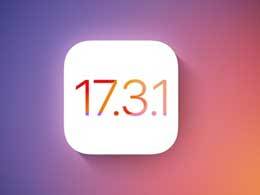 iPhone 15 は iOS 17.3.1 にダウングレードする必要がありますか?
Mar 27, 2024 pm 04:10 PM
iPhone 15 は iOS 17.3.1 にダウングレードする必要がありますか?
Mar 27, 2024 pm 04:10 PM
2 月 9 日の早朝、Apple は iOS 17.3.1 アップデートの正式版を iPhone ユーザーにプッシュしました。 iOS17.3.1正式版インストールパッケージのサイズは約281MB、内部バージョン番号は21D61です。 iOS 17.3.1の正式版は簡単なマイナー改修と思われますが、リリース以来評判は非常に高く、スムーズで安定しており、発熱も少ない、高齢者の介護にも適しているとの声が寄せられています。最も評判の高いバージョンとして認識されています。新しいバージョンのリリースに伴い、Apple は 3 月 13 日に iOS 17.3.1 の正式バージョンの検証チャネルを閉鎖しました。一般に、Apple がシステム検証チャネルを閉じた後は、再度開くことはできません。驚いたことに、Appleは最近iOS17.3.1システム検証チャンネルを密かにオープンしました。 iOS 検証チャネルでのクエリ
 iOS 17 の盗難デバイス保護機能とは何ですか?有効にするにはどうすればよいですか?
Apr 09, 2024 pm 04:04 PM
iOS 17 の盗難デバイス保護機能とは何ですか?有効にするにはどうすればよいですか?
Apr 09, 2024 pm 04:04 PM
iOS 17.3 以降では、iPhone で盗難デバイス保護を有効にして、デバイスにセキュリティ層を追加できます。有効化に成功した後、特定の機能と操作を使用するには、追加のセキュリティ要件が必要になります。盗難デバイス保護の仕組み: 盗難デバイス保護は、自宅やオフィスなどの使い慣れた場所から iPhone を持ち出すときにセキュリティ層を追加します。また、iPhone が盗まれた場合にアカウントと個人情報を保護するのにも役立ちます。たとえば、この機能がオンになっていると、特定の操作 (保存されたパスワードやクレジット カードへのアクセスなど) を実行するときに、Face ID または Touch ID を使用した生体認証が必要となり、パスワードの置換や復帰は使用できなくなります。これにより、次のことのみが保証されます
 iOS 17 のヒント: 設定したパスワードをお忘れですか?古いパスワードでもロック解除可能
Apr 08, 2024 pm 08:10 PM
iOS 17 のヒント: 設定したパスワードをお忘れですか?古いパスワードでもロック解除可能
Apr 08, 2024 pm 08:10 PM
セキュリティ上の理由から、iPhone のロック画面のパスワードを更新したいユーザーもいます。ただし、新しいパスワードを設定しただけで、その新しいパスワードを忘れてしまう場合があります。この問題を解決するために、Apple は iOS17、iPadOS17 以降のバージョンでシステムを最適化し、ロック画面のパスワードを変更した後、突然ロック画面のパスワードを忘れた場合でも、ユーザーは変更後 72 時間以内であれば古いパスワードを使用してデバイスのロックを解除できます。パスワード。 。具体的な方法は次のとおりです。 1. ロック画面インターフェイスで、右下隅の [パスワードを忘れた場合] をクリックします。 2. [以前のパスワードを入力] を選択し、古いパスワードを使用してデバイスのロックを解除し、新しいパスワードを再度設定します。プロンプトに従って。古いパスワードを無効にしたい場合: 古いパスワードをすぐに無効にする必要がある場合は、新しいパスワードを暗記していることを確認してください。




